Kā pievienot un kopēt failus no VHD sistēmā Windows 10
Microsoft Windows 10 / / March 18, 2020
Pēdējoreiz atjaunināts

Ja esat izveidojis datora virtuālo cieto disku (VHD), jums, iespējams, būs jāķerē faili no dublējuma. Šeit ir apskatīts, kā pievienot VHD un pārvaldīt tos.
Nesen tika nozagts viens no maniem ārējiem cietajiem diskiem, un sliktākā laikā tas nevarēja nonākt. Man vajadzēja dažus svarīgus failus, kurus biju dublējis diskā. Vienīgais veids, kā es tos varēju izgūt, bija otrs ārējais disks, bet tie tika aprakti manis izveidotajos sistēmas attēlos. Jūs varētu domāt, ka mana vienīgā iespēja ir atjaunot šos sistēmas attēlus.
Piezīme: Tas darbosies tikai operētājsistēmā Windows 10 Pro, nevis mājas versijā. Lai uzzinātu vairāk par to, kā izveidot VHD, lasiet mūsu rakstā: Kā pārvērst savu fizisko datoru par virtuālo mašīnu.
Lielākā daļa šo attēlu ir paredzēti personālajiem datoriem, kuros darbojas jaunas Windows versijas vai ir miruši pirms daudziem gadiem. Kad Microsoft izlaida Windows Vista, tas pievienoja funkciju, lai atlasītu izdevumus, kuru nosaukums ir Pilnīga datora dublēšana un kas vēlāk kļūs pazīstams kā
Pievienojiet VHD failu operētājsistēmā Windows 10
Pārliecinieties, vai VHD fails ir pieejams. Pēc tam atveriet slēpto ātrās piekļuves izvēlni un atlasiet Diska pārvaldība.
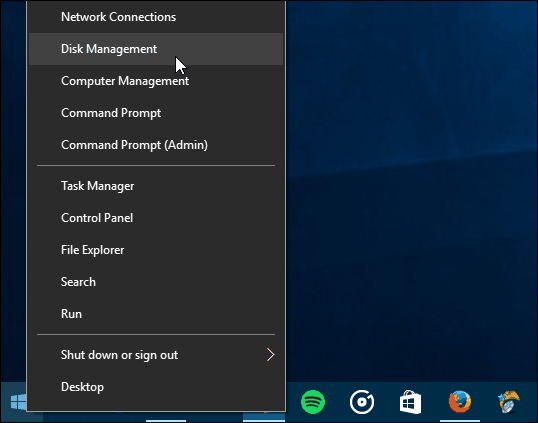
Pēc tam noklikšķiniet uz Darbība> Pievienojiet VHD.
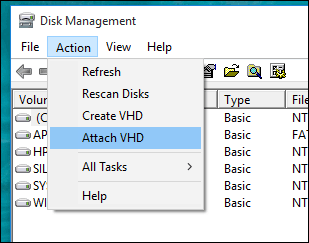
Dodieties uz VHD faila atrašanās vietu. Kā es atzīmēju, es izmantoju VHD failu, kas tiek saglabāts kā Windows sistēmas attēls.
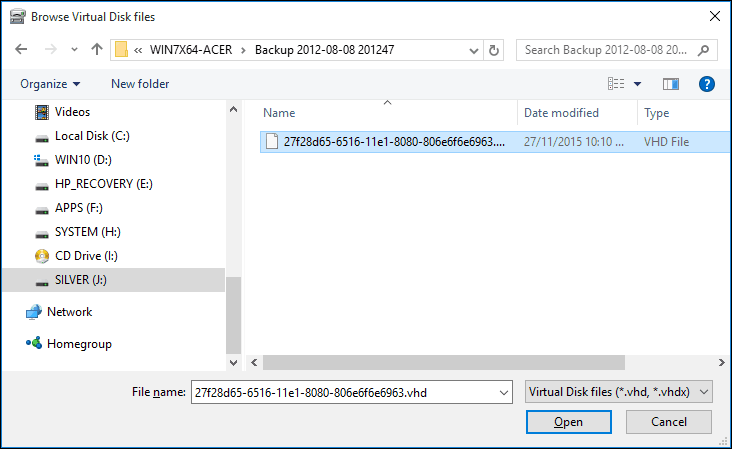
Pēc tam VHD fails tiek uzstādīts diska pārvaldībā, tāpat kā tas būtu parasts fiziskais disks.
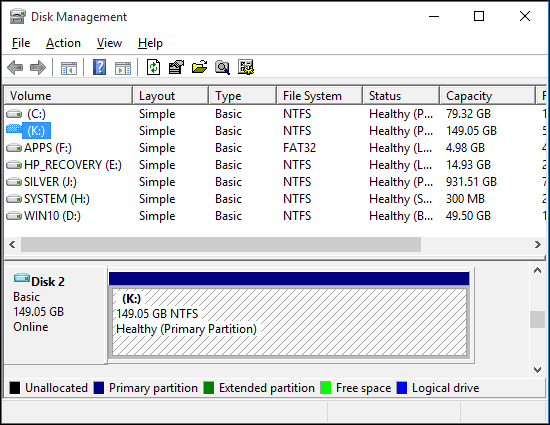
Pārlūkojiet VHD, kopējiet un atveriet failus tāpat kā jebkurš ārējais diskdzinis, kas savienots ar datoru.
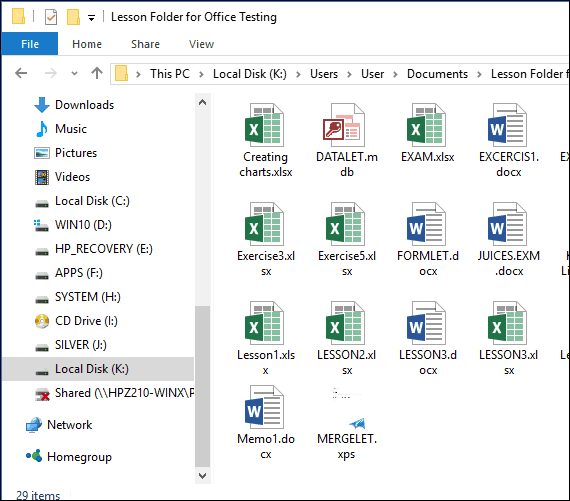
Kad esat pabeidzis izmantot VHD, vienkārši izņemiet to tāpat, kā jūs pievienotu atmiņu.
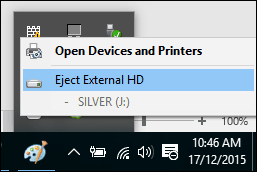
Ko darīt, ja VHD nav piešķirts diska burts?
Dažreiz VHD, pievienojot to, iespējams, nav piešķirts diska burts, it īpaši, ja faila pievienošana notiek pirmo reizi. Varat izvairīties no šī jautājuma, piešķirot tam vienu.
Ar peles labo pogu noklikšķiniet uz VHD faila un pēc tam noklikšķiniet uz Mainiet brauciena burtu un ceļus.
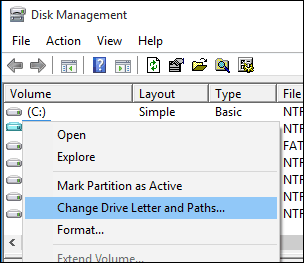
Noklikšķiniet uz Pievienot un pēc tam atlasiet Piešķiriet šādu diska burtu: radio lodziņā pēc tam noklikšķiniet uz diska burtu saraksta lodziņa un pēc tam atlasiet pieejamo diska burtu. Noklikšķiniet uz Labi, pēc tam vēlreiz uz Labi.
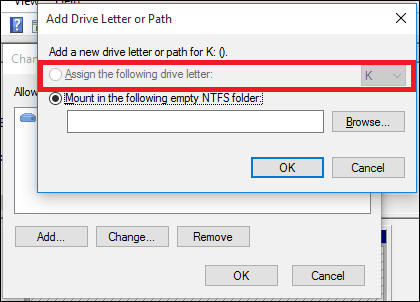
Tā kā virtuālie diski tiek apstrādāti kā fiziski, varat to izdarīt piešķiriet viņiem pastāvīgus piedziņas burtus, arī.
VHD izveidošana un uzstādīšana ir noderīga Windows iebūvēta funkcija. Ja jūs interesē citi veidi, varat izmantot VHD failus, skatiet mūsu rakstu par iestatīšanu izveidota divkāršās sāknēšanas konfigurācija izmantojot VHD diskdzini.
